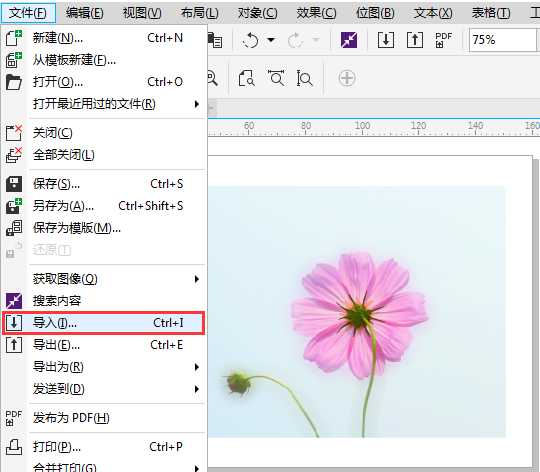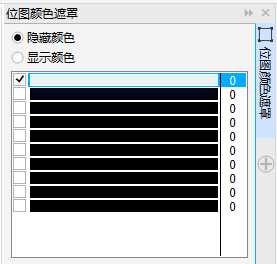茶园资源网 Design By www.iooam.com
当我们需要从网上借助一些素材图片在CorelDRAW中运用时,往往需要去掉图片的背景颜色。本文小编分享CDR中如何快速去除图片背景颜色的方法,通过此方法可以做简单的照片抠图、合成,好了,下面我们来学习吧!
1. 打开CorelDRAW软件,导入待处理的图片。
2. 此时导入的是位图图片,如果不是位图还可以将其装换为位图,执行“位图>转换为位图”即可。如果该图片是位图模式(位图即由像素网格或点网格组成的图像。)那么观察“位图”菜单下的滤镜状态为可用。
3. 选择位图,执行“位图>位图颜色遮罩”命令,在界面右侧弹出的“位图颜色遮罩”泊坞窗中选“隐藏颜色”即将选定的颜色隐藏,在颜色列表中选择第一个颜色条,将其勾选。
注:在选中位图的状态下,颜色列表中选择下一个颜色条,用“颜色选择”工具选择图片中的其他颜色,同样可做其他隐藏颜色处理。
4. 单击“吸管”工具按钮,吸取位图中想要遮罩掉的色彩部分,移动“容差”值滑块,单击“应用”按钮,即可把选择的色彩变成透明色,如图所示。
5. 输入文字,调整顺序“向后一层”,能够看到背景文字不受图片影响。
以上就是CorelDRAW快速去除图片背景颜色方法介绍,是不是很简单啊,希望这篇文章能对大家有所帮助!
茶园资源网 Design By www.iooam.com
广告合作:本站广告合作请联系QQ:858582 申请时备注:广告合作(否则不回)
免责声明:本站资源来自互联网收集,仅供用于学习和交流,请遵循相关法律法规,本站一切资源不代表本站立场,如有侵权、后门、不妥请联系本站删除!
免责声明:本站资源来自互联网收集,仅供用于学习和交流,请遵循相关法律法规,本站一切资源不代表本站立场,如有侵权、后门、不妥请联系本站删除!
茶园资源网 Design By www.iooam.com
暂无评论...
更新日志
2024年11月15日
2024年11月15日
- 黄乙玲1988-无稳定的爱心肝乱糟糟[日本东芝1M版][WAV+CUE]
- 群星《我们的歌第六季 第3期》[320K/MP3][70.68MB]
- 群星《我们的歌第六季 第3期》[FLAC/分轨][369.48MB]
- 群星《燃!沙排少女 影视原声带》[320K/MP3][175.61MB]
- 乱斗海盗瞎6胜卡组推荐一览 深暗领域乱斗海盗瞎卡组分享
- 炉石传说乱斗6胜卡组分享一览 深暗领域乱斗6胜卡组代码推荐
- 炉石传说乱斗本周卡组合集 乱斗模式卡组最新推荐
- 佟妍.2015-七窍玲珑心【万马旦】【WAV+CUE】
- 叶振棠陈晓慧.1986-龙的心·俘虏你(2006复黑限量版)【永恒】【WAV+CUE】
- 陈慧琳.1998-爱我不爱(国)【福茂】【WAV+CUE】
- 咪咕快游豪礼放送,百元京东卡、海量欢乐豆就在咪咕咪粉节!
- 双11百吋大屏焕新“热”,海信AI画质电视成最大赢家
- 海信电视E8N Ultra:真正的百吋,不止是大!
- 曾庆瑜1990-曾庆瑜历年精选[派森][WAV+CUE]
- 叶玉卿1999-深情之选[飞图][WAV+CUE]